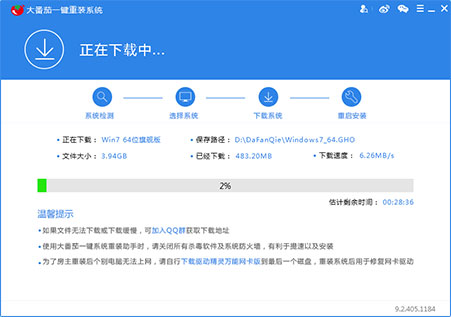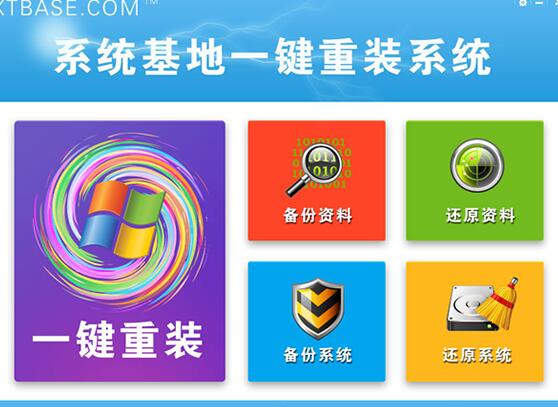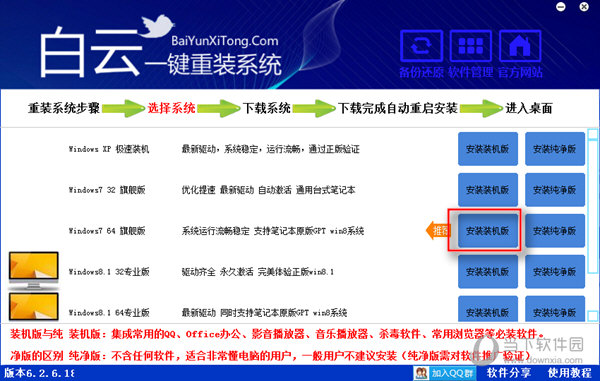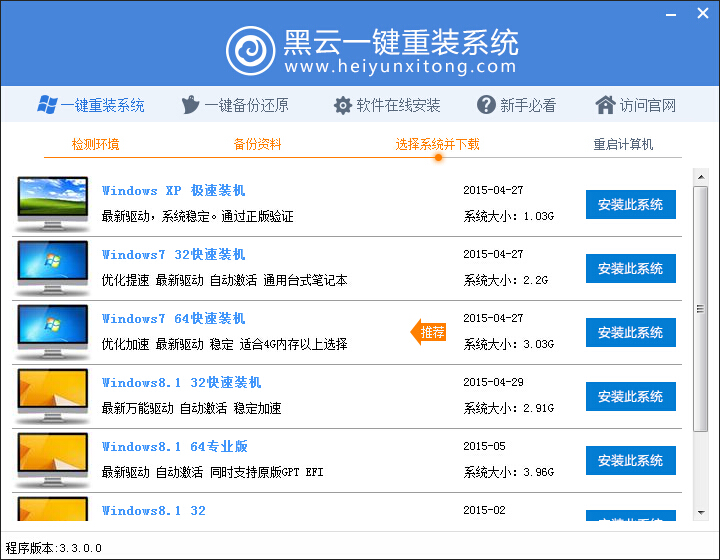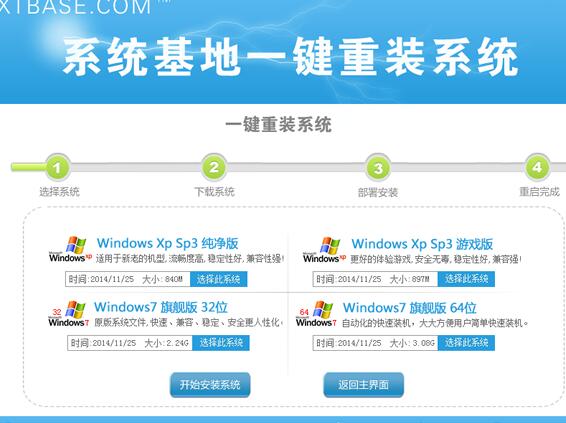Win10小技巧:Win10竟然可以这样关机
更新时间:2017-07-04 17:21:02
Win10最让人抓狂的是什么?要小编选一定是关机操作,小图标不好操作,而且繁琐。所以百事网小编励精图治,终于找到一种简单易用的关机方法,不仅如此,什么锁定、注销都可以通过鼠标的右键菜单实现,再也不用锁屏后那么麻烦了。
先看一下效果,怎么样,是不是特别齐备,包括开机、重启、休眠、睡眠、锁定、切换,比Win10自带的好多了(Win8也可以用)
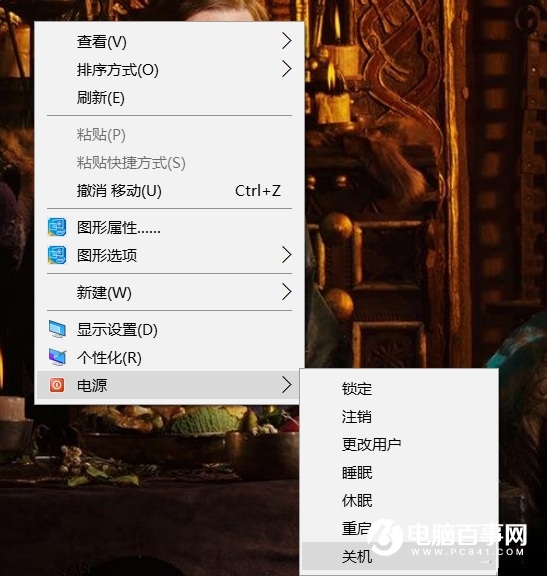
好了,复制内容到记事本……呃,好像有点长,请回复消息“右键关机”,获得下载链接(http://pan.baidu.com/s/1skUptwD),然后打开压缩包,双击“启用右键电源菜单.reg”。
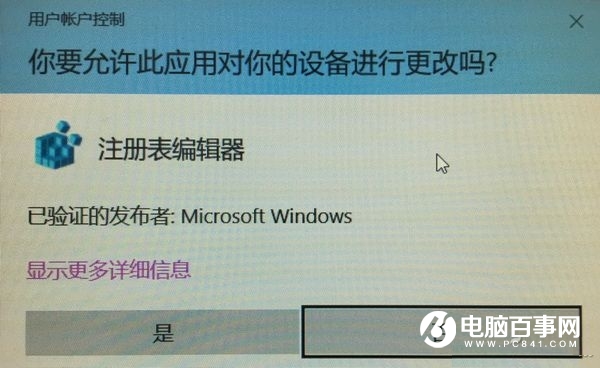
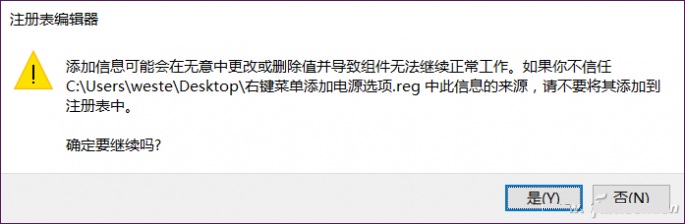
根据提示操作完成后在桌面点击右键试试,不用重启就可以让菜单中出现电源项了,是不是很方便?如果想取消怎么版?压缩包内还有一个“关闭右键电源菜单.reg”双击根据提示运行后右键菜单就恢复如初了。
如果觉得项目太多有些用不到,可以自行修改一下,方法也很简单,右键点击注册表文件选择编辑。
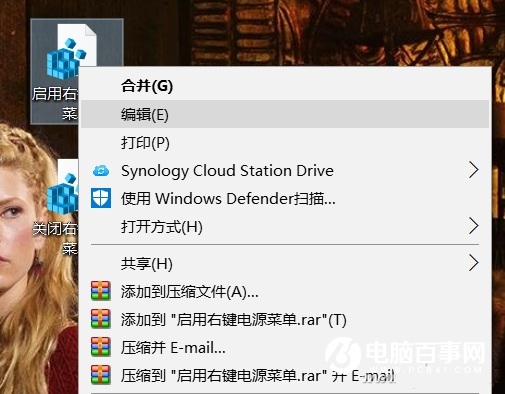
在打开的文档里,标蓝部分是菜单上电源按钮的其中一个设置(作为范例),这里要修改第一部分“[HKEY_CLASSES_ROOT\DesktopBackground\Shell\Power Menu]”中“SubCommands”的内容,不需要的删除掉。“lock;logoff;switch;sleep;hibernate;restart;shutdown”分别对应锁定、注销、更改用户、睡眠、休眠、重启、关机。后面标蓝的两行就是我们要去掉的“锁定”部分,分别对应起来关系进行删减修改即可。
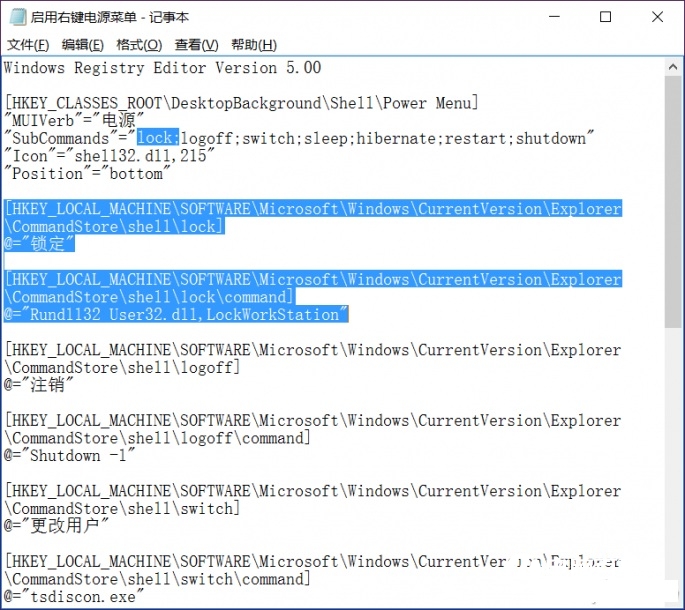
这样修改后,可以让菜单更简洁一点,灵活处理就行了。
系统重装相关下载
Win10技巧相关推荐
重装系统软件排行榜
- 【系统重装】萝卜菜一键重装系统V6.0尊享版
- 系统基地一键重装系统工具最新版3.4
- 【一键重装系统】雨林木风一键重装系统V6.4.8绿色版
- 一键重装系统软件小白V4.2.3贺岁版
- 重装系统大番茄一键重装V3.2.1免费版
- 雨林木风一键重装系统V1.7.1超级版
- 桔子一键重装系统工具V1.7.0绿色版
- 极速一键重装系统工具V7.8.4维护版
- 【电脑系统重装】魔法猪一键重装系统V4.1安装板
- 一键重装系统好用重装软件V1.8专业版
- 一键重装系统软件系统之家重装V2.5.0绿色版
- 大番茄一键在线重装系统工具v6.0
- 小鱼一键重装系统大师贡献版v2.0.1
- 小白一键重装系统工具下载兼容版V3.6.0
- 【电脑重装系统】老友一键重装系统V2.1
重装系统热门教程
- 系统重装步骤
- 一键重装系统win7 64位系统 360一键重装系统详细图文解说教程
- 一键重装系统win8详细图文教程说明 最简单的一键重装系统软件
- 小马一键重装系统详细图文教程 小马一键重装系统安全无毒软件
- 一键重装系统纯净版 win7/64位详细图文教程说明
- 如何重装系统 重装xp系统详细图文教程
- 怎么重装系统 重装windows7系统图文详细说明
- 一键重装系统win7 如何快速重装windows7系统详细图文教程
- 一键重装系统win7 教你如何快速重装Win7系统
- 如何重装win7系统 重装win7系统不再是烦恼
- 重装系统win7旗舰版详细教程 重装系统就是这么简单
- 重装系统详细图文教程 重装Win7系统不在是烦恼
- 重装系统很简单 看重装win7系统教程(图解)
- 重装系统教程(图解) win7重装教详细图文
- 重装系统Win7教程说明和详细步骤(图文)